UEFI是一种全新的BIOS模式。此类电脑在重装正版win8系统时,需要满足特定的要求才可以重装系统。 uefi仅支持64位操作系统的系统重装,不支持32位。那么就让小编来给大家展示一下如何用uefi重装原版win8系统吧。
重装须知:
首先主板BIOS必须支持uefi,那么如何检查自己的BIOS是否支持uefi呢?其实很简单。电脑启动后,按“f2”或“del”(多为这两个),至于按“f2”还是“del”呢?
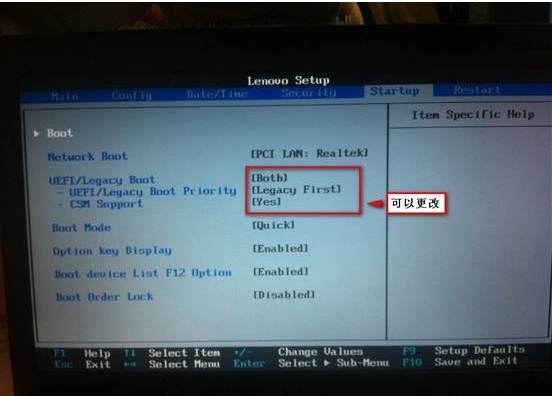
从上图中我们可以看到与uefi相关的设置选项。这里有几个英文单词。 “legacy”是“传统”的意思,指旧版本的BIOS。如果要在uefi下安装操作系统,必须选择uefi或uefi。第一个选项。
准备:
1、win8系统原版镜像文件可以到msdn论坛下载
2.解压工具
3. 备份重要文件
uefi重装原win8系统流程:
1、使用解压工具将原win8镜像文件解压到C盘以外的分区,比如D盘。然后打开该文件夹并单击setup.exe。
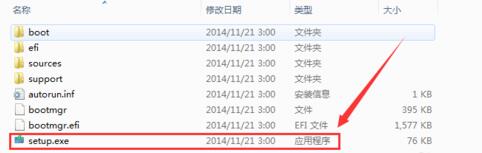
2.进入系统安装过程,请根据提示选择操作。
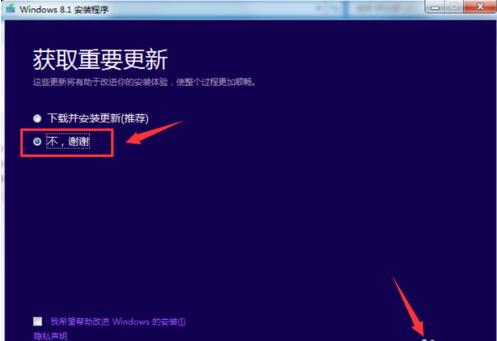
3. 勾选接受许可条款并单击下一步。
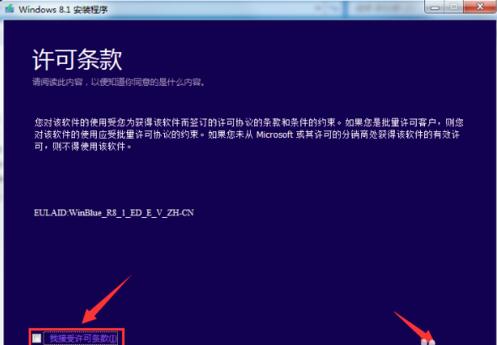
4.根据个人需要,可以选择保留或不保留文件(如果提前备份过,建议不保留)

5.确认一切无误后,选择“安装”
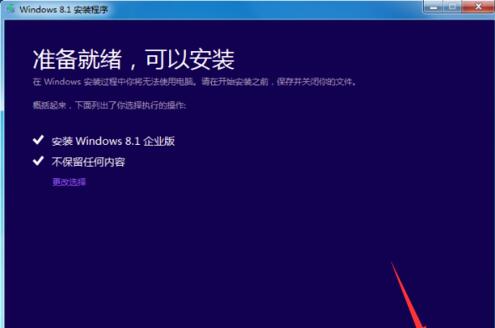
6.开始安装系统,这将需要多次重启。请耐心等待。
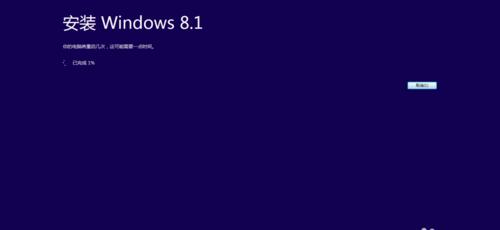
7、接下来系统会自动安装基本应用程序。在此期间请不要关闭电源。当你进入这个桌面时,就证明你已经成功安装了新的Win8系统。

以上就是小编为大家带来的如何使用uefi重装原版win8系统的内容。在uefi电脑上重装正版win8系统,可以按照以上步骤进行安装。